
Amazon offre un controller Bluetooth da abbinare alle loro unità multimediali Fire TV e Fire TV Stick, ma se non sei un fan di sborsare $ 40 per un controller (soprattutto se hai già alcuni controller di gioco in giro) non hai per. Continua a leggere mentre ti mostriamo come accoppiare controller di terze parti cablati, wireless e Bluetooth.
Perché voglio farlo?
Quaranta dollari per un controller di gioco per la tua scatola / stick di streaming multimediale sono un po 'alti, soprattutto se non sei sicuro di essere persino pronto a impegnarti a trasformare il tuo Fire TV / Fire TV Stick in una macchina da gioco.
I giochi mobili sul televisore sono ancora agli inizi (e nella maggior parte dei casi una novità nella migliore delle ipotesi se ti stai limitando a giocare ai giochi Android della generazione attuale che sono stati portati sulla piattaforma che stai utilizzando invece di emulare i vecchi giochi) . Non ti biasimiamo se non vuoi investire un sacco di soldi nell'acquisto di controller a marchio Amazon quando puoi riutilizzare i controller che hai già o acquistare controller che puoi facilmente spostare su un sistema diverso se non sei particolarmente innamorato con i giochi su Fire TV.
Sebbene in genere descriviamo ciò di cui hai bisogno per un tutorial come prima cosa nel tutorial, l'elenco dei materiali varia in base al tipo di controller che stai accoppiando al tuo dispositivo. Pertanto, esamineremo ciò di cui hai bisogno in ciascuna sezione.
Inoltre, se sei qui per accoppiare un controller con Fire TV Stick, dovresti saltare all'ultima sezione incentrata sui controller Bluetooth poiché la mancanza di porta USB su Fire TV Stick impedisce agli utenti di utilizzare qualsiasi cosa tranne soluzioni basate su Bluetooth. Ancora una volta, per enfasi, non è possibile accoppiare controller cablati o wireless (2,4 GHz) con Fire TV Stick; puoi accoppiare solo controller Bluetooth.
Controller cablati
Sebbene la porta USB su Fire TV sia purtroppo ostacolata al momento (non supporta, ad esempio, il montaggio di supporti USB) è ancora utile per gli scopi di questo tutorial poiché puoi collegare periferiche di ingresso USB inclusi i controller di gioco.
RELAZIONATO: Come scegliere l'hub USB perfetto per le tue esigenze
Subito fuori dalla scatola, Fire TV supporta una varietà di controller cablati incluso quello ufficiale Xbox 360 controller e il Logitech F310 e molti altri controller Logitech come F510 e Dual Action (non più in produzione attiva ma molte persone li possiedono e sono ampiamente disponibili utilizzati). Sebbene non sia possibile accoppiare i controller wireless PlayStation 3 senza eseguire il root del dispositivo, Fire TV include una mappa dei tasti per il controller PlayStation 3; sebbene non avessimo un controller PlayStation 3 cablato di terze parti a portata di mano per provarlo, siamo inclini a pensare che avrebbe funzionato data la presenza del file keymap per il controller.
Per utilizzare un controller USB cablato puoi semplicemente collegare il controller alla porta USB sul retro di Fire TV. Funzionano anche più controller con un hub USB; non solo siamo stati in grado di collegare più di un controller Xbox 360 cablato in questo modo, ma il supporto per i controller 360 è sufficientemente avanzato che il numero di giocatore corretto è stato persino illuminato su ciascun controller.
Anche se il controller non funziona bene per la navigazione nei menu di Fire TV, consigliamo comunque di provarlo con alcuni giochi prima di rinunciare al controller (soprattutto se i giochi / emulatori che stai utilizzando consentono la rimappatura dei tasti).
Controller wireless
Oltre a supportare controller cablati direttamente tramite USB, Amazon Fire TV supporta anche controller wireless tramite dongle (proprio come il Dongle Xbox 360 che abbiamo utilizzato in questo tutorial ). L'utilizzo del metodo wireless-dongle funziona per i controller Xbox 360 e Wii U Pro.
RELAZIONATO: Come collegare un controller Xbox 360 wireless al computer
Per sfruttare la connettività, avrai bisogno di un dongle appropriato per ogni standard di controller come questo Ricevitore Xbox 360 Windows o questo Ricevitore Wii U Pro . Collega il dongle alla porta USB di Amazon Fire TV, premi il pulsante di sincronizzazione sul dongle e il pulsante di sincronizzazione sui telecomandi wireless e sei al lavoro.
Sebbene non abbiamo avuto problemi ad accoppiare direttamente i controller Xbox 360 wireless a Fire TV, alcuni utenti hanno riferito di dover collegare il dongle a un computer e accoppiare i controller prima di scambiarlo con Fire TV. Come con i controller 360 cablati, c'è pieno supporto inclusa l'illuminazione del numero di giocatore corretto.
Controller Bluetooth
Se hai una Fire TV Stick, questo è l'unico modo per aggiungere un controller al tuo dispositivo. Per dimostrare i passaggi utilizzeremo il controller Bluetooth fornito con microconsole Ouya precedentemente recensita , ma puoi utilizzare praticamente qualsiasi controller Bluetooth generico. Se hai già un controller a portata di mano, ti suggeriamo di provare ad accoppiarlo e vedere come funziona prima di acquistarne uno nuovo (o tentare qualsiasi tipo di aggiornamento del firmware, se disponibile).
Nyko ne fa una versione PlayPad Pro per Amazon Fire TV (e Fire TV Stick) che costa $ 20 e funziona subito con il sistema Fire TV. In alternativa (e poiché il pad specifico per Fire TV è tornato ordinato per mesi al momento) puoi acquistare il più economico Playpad Pro per Android unit ($ 17) e flash con un aggiornamento firmware gratuito.
Il Controller Playstation Dualshock 4 funziona immediatamente (e il pulsante home della Playstation al centro del controller funziona anche come pulsante home di Fire TV). Alcuni utenti, tuttavia, segnalano strane mappature di chiavi che possono essere corrette solo se si dispone di un'unità radicata in cui è possibile installare nuove mappe di chiavi. Se stai utilizzando il controller con giochi che consentono la rimappatura in-game, questo non è un problema.
A differenza della semplicità plug and play dei controller cablati (e delle opzioni plug and sync per i controller wireless), i controller Bluetooth devono essere sincronizzati correttamente con Fire TV o Fire TV Stick. Diamo un'occhiata al processo di accoppiamento; i passaggi sono identici sia per Fire TV che per Fire TV Stick.

Naviga sul tuo dispositivo al menu Impostazioni (l'ultimo elemento nell'elenco di navigazione principale a sinistra che vedi quando il dispositivo si avvia). Seleziona il menu delle impostazioni e naviga verso destra fino a raggiungere la sezione "Controller" come mostrato nello screenshot qui sopra. Seleziona la voce, quindi seleziona "Controller di gioco Bluetooth".
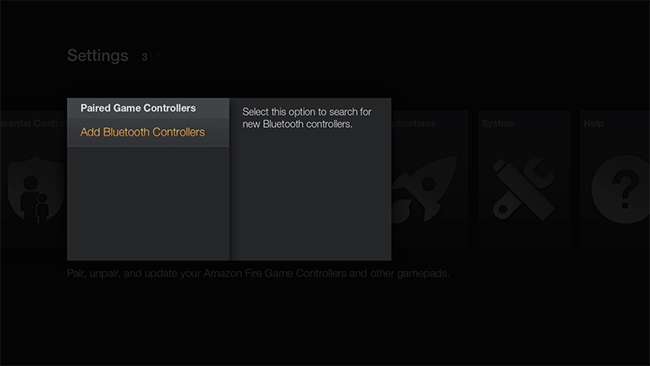
Seleziona "Aggiungi controller Bluetooth" nel menu successivo.

A questo punto il dispositivo sta cercando attivamente i dispositivi Bluetooth disponibili. Tieni premuto il pulsante di associazione sul controller Bluetooth e attendi che il controller si sincronizzi con il dispositivo.
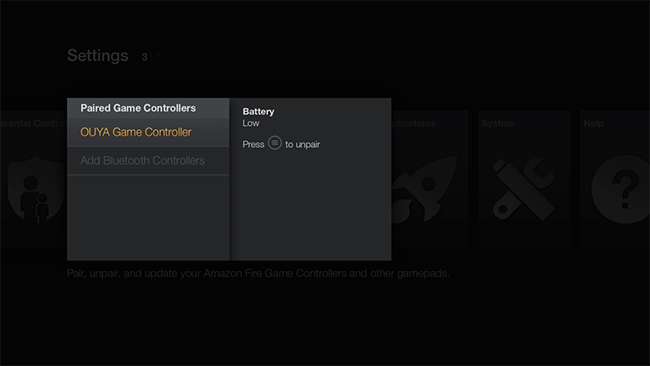
In genere il controller verrà identificato genericamente come un "Gamepad" quando inizia la sincronizzazione, ma poi, supponendo che il controller fornisca un nome, verrà assegnato un nome più specifico, come si vede nella schermata sopra, dove il nostro controller è stato correttamente identificato come "OUYA Game Controller. "
A questo punto dovresti essere a posto se hai un controller compatibile noto come OUYA o DualShock 4, altrimenti è il momento di fare un giro del controller e testarne le funzioni. Ricorda, anche un controller che funziona male navigando nei menu predefiniti in Fire TV può essere rimappato in alcuni giochi (e nella maggior parte degli emulatori) per funzionare perfettamente per quel particolare gioco o sistema di emulatore.
Per ulteriori letture e suggerimenti per la risoluzione dei problemi, ti consigliamo di dare un'occhiata i forum di discussione generali su Fire TV su XDA Developers con un'enfasi su questo thread di compatibilità del controller .







